
Работа со звуком и видео

Выберите вопрос
№1
№2
№3
№4
№5
№6
№7
№8
№9
№ 10
№ 11
№ 12
№ 13
№ 14
№ 15
№ 16
№ 17
№ 18

Вопрос №1
Каковы возможности программы Windows Media ?
Ответ: Эта программа используется как универсальный проигрыватель. Она позволяет принимать файлы мультимедийного потока(звуковые, видео или мультимедийные) .

Вопрос №2
Какие элементы интерфейса находятся на панели Средства воспроизведения?
Ответ: На этой панели находятся элементы, с помощью которых настраиваются уровни используемого средства воспроизведения(графического эквалайзера, видео,звуковых эффектов и воспроизведения дисков DVD c переменной скоростью .

Вопрос №3 Какие кнопки используются для управления воспроизведением файлов?
Ответ: В нижней части проигрывателя имеются кнопки панели задач: воспроизведение, путеводитель Media Guide , копировать с/на компакт-диск, библиотека мультимедиа, настройка радио, выбор обложки .

Вопрос №4
Какие кнопки используются для управления воспроизведением файла?
Ответ:
Для управления воспроизведением файла используются следующие кнопки: воспроизвести, приостановить, остановить, следующий, предыдущий, выключить/звук, громкость.

Вопрос №5
Назовите команды меню Воспроизведение
Ответ:
Воспроизвести/приостановить, остановить, вперёд, назад, следующая, предыдущая, повторить, извлечь, громкость, в случайном порядке.

Вопрос №6
Какие действия изменяют размер изображения?
Ответ:
- Изменить размеры окна программы.
- В меню Вид выбрать команду Увеличение, а затем требуемый масштаб.
- Нажмите комбинацию клавиш + - изображение занимает весь экран.

Вопрос №7
Какой инструмент программы применяют для настройки звучания звуковых файлов?
Ответ:
Для настройки звучания применяют инструмент Графический эквалайзер, с помощью которого можно задать частотную характеристику воспроизведения.

Вопрос №8
Какой инструмент используется для настройки изображения?
Ответ: Для настройки изображения используется средство Настройка видео, которое осуществляет настройку яркости, контрастом, оттенками и насыщенностью изображения.

Вопрос №9
Как происходит воспроизведение мультимедийных файлов из Интернета?
Ответ: Для этого надо нажать на кнопку панели задач Путеводитель Media Guide . В результате открываетя основная Web- страница программы Windows Media с наиболее свежей информацией о мире мульти-медиа.

Вопрос №10
Для чего нужна кнопка Настройка радио?
Ответ: Она нужна для прослушивания вещающих через Интернет радиостанций. Для поиска радиостанций используются объекты интерфейса области Найти ещё станции.

Вопрос №11
Для чего нужна вкладка Music Web -страницы путеводителя мультимедиа?
Ответ: Наиболее простой способ поиска Web -узлов, содержащих музыку, состоит в использовании этой вкладки. В верхней части вкладки находятся ссылки на наиболее популярную на данный момент музыку, а ниже этих ссылок область поиска музыки.

Вопрос №12
С помощью какой команды воспроизводится статистика мультимедийного файла?
Ответ: Статистика воспроизведения мультимедийного файла отображается в диалоговом окне Статистика из меню Вид. На вкладке Основной приводится информация о скорости передачи данных и параметр качества приёма мультимедийного файла.

Вопрос №13
Для чего нужна Библиотека мультимедиа?
Ответ: Библиотека мультимедиа служит для упорядочения хранения ссылок на мультимедийные файлы. Библиотека содержит три основных раздела: аудио, видео, мои списки воспроизведения.

Вопрос №14
Как пользоваться средствами поиска программы Windows Media ?
Ответ: Для этого надо выполнить команду Искать файлы мультимедиа меню Сервис. Затем укажите область поиска и нажмите Поиск. Все найденные файлы будут размещены в соответствующих типу файла разделах библиотеки.

Вопрос №15
Каким способом можно добавить в созданный список мультимедийные файлы?
Ответ:
- Из других разделов библиотеки мультимедиа, используя механизм перетаскивания или команду контекстного меню Добавить в список.
- Воспроизводимый в данный момент файл, используя команду Добавить дорожку, воспроизводимую сейчас из меню Добавить в библиотеку.
- Мультимедиа файл из Интернета: Добавить адрес URL из меню Добавить в библиотеку команды Файл.

Вопрос №16
Как производится настройка звукового сопровождения для событий?
Ответ: Вся работа по настройке звуковых сигналов выполняется на вкладке Звук окна Свойства: Звуки и аудиоустройства.

Вопрос №17
Какова схема озвучивания происходящих в системе событий?
Ответ: Для использования любой звуковой схемы необходимо выполнить следующие действия:
- На вкладке Звуки диалогового окна Свойства: Звуки и аудиоустройства нужнонажать кнопку раскрытия списка Звуковая схема и выбрать одну из схем.
- Нажать Применить и ОК.

Вопрос №18
Как создать новую звуковую схему?
Ответ: Для создания своей схемы необходимо:
- В области Схема выбрать одно из значений раскрывающегося списка, например, Стандартная Windows .
- Выбрать из списка Программные события различные события в Windows , поставить им в соответствие звуковые файлы из списка Звуки.
- Нажать Сохранить как. Ввести название новой схемы и нажать ОК.
- В окне Свойства: звуки и аудиоустройства нажать Применить.
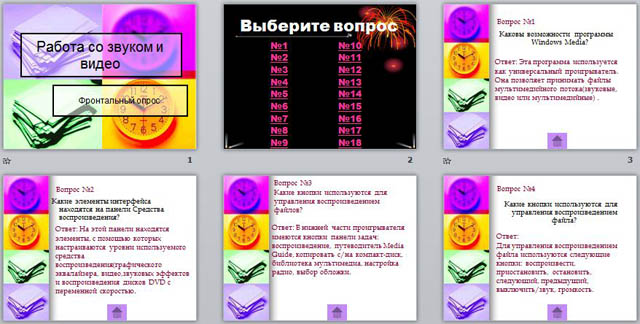

 Получите свидетельство
Получите свидетельство Вход
Вход
































 Работа со звуком и видео (0.34 MB)
Работа со звуком и видео (0.34 MB)
 0
0 310
310 103
103 Нравится
0
Нравится
0


